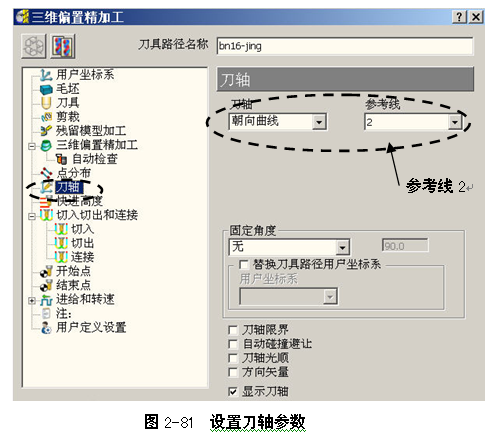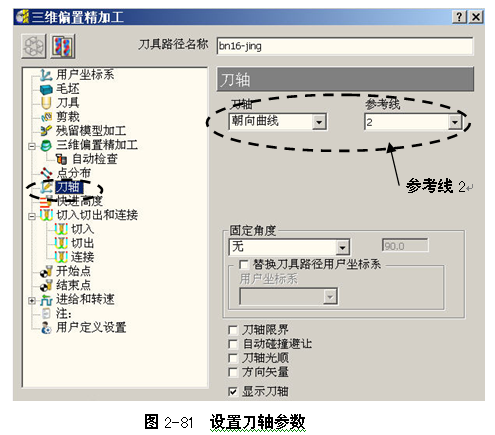朝向曲线定义刀具轴指向一根读者定义的曲线。这根曲线用参考线来定义,并且这根参考线只能由一段线条构成。因此,在使用这个选项前应创建出合适的参考线。一般情况下,可以用CAD软件较容易地绘制出这根曲线,然后再导入PowerMILL系统中,将它转为参考线。当然,也可以使用PowerMILL参考线创建和编辑功能来制作这条特定的曲线。刀具轴朝向曲线时,在加工过程中,刀具刀尖部分保持相对静止,而机床的主轴头部分保持连续运动,如图2-62所示。

在刀轴对话框中,选择朝向曲线选项后,对话框内容如图2-63所示。
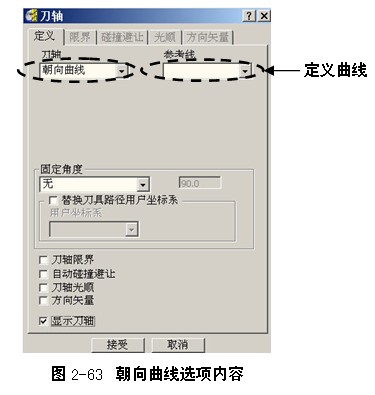
例2-8 L形导轨零件外表面精加工
如图2-64所示零件,要求编制零件外部型面的精加工刀具路径。
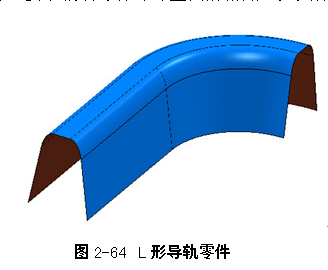
[数控编程工艺思路]
如图2-64所示零件是一个L形导轨零件。这个零件的加工困难之处在于,零件外形为L形,选择合适的走刀路径不易,另外,该零件总高为148mm,同样存在着刀具悬伸过长会带来加工误差的问题。为解决这些问题,本例使用五轴加工方式,采用三维偏置精加工策略配合朝向曲线刀轴矢量控制方法编制外表面的加工刀具路径,为了规范三维偏置刀路的走势,加入一条参考线作为引导线。
[详细操作步骤如下]
步骤一打开加工项目文件
(1)复制加工项目文件到本地硬盘:复制*:\Source\ch2\2-6 L part文件夹到E:\ PM MA2012目录下。
(2)打开加工项目:在下拉菜单条中,执行“文件”à“打开项目”,打开“打开项目”对话框,选择E:\ PM MA2012\2-6 L part文件夹,单击“确定”按钮,完成项目打开。
在本加工项目文件中,已经设置好了毛坯(全部尺寸均扩展了10mm)、快进高度、切削用量以及起始点和结束点等参数,并创建了一把直径16mm的球头铣刀及其刀具夹持。
步骤二 创建参考线
(1)创建用于引导生成刀具路径的参考线:在绘图区选择图2-65所示五张曲面。
在PowerMILL资源管理器中右击参考线树枝,在弹出的快捷菜单条中选择“产生参考线”,系统即产生出一条名称为1,内容为空的参考线。
双击参考线树枝,展开它,右击参考线1,在弹出的快捷菜单条中选择“插入”à“模型”,系统即将所选的五张曲面边界转换为参考线。
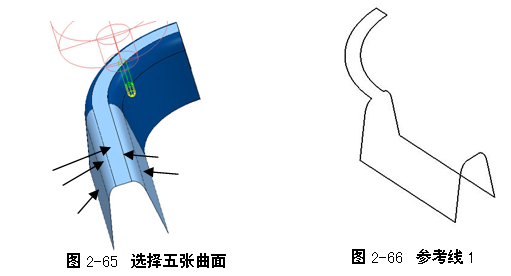
在查看工具栏中,单击普通阴影按钮

,将模型隐藏,可见参考线1如图2-66所示。在PowerMILL资源管理器中,右击参考线1,在弹出的快捷菜单条中选择“编辑”à“分离已选”,系统即将参考线1分离为若干段。
在绘图区拉框选择如图2-67所示段,单击键盘中的DEL键,将它们删除。

在PowerMILL资源管理器中,再次右击参考线1,在弹出的快捷菜单条中选择“编辑”à“合并已选”,系统即将剩余的参考线1合并为一整段,如图2-68所示。
(2)创建用于控制刀具轴矢量的曲线:单击查看工具栏中的线框显示按钮

,显示出模型所包括的线框来。在绘图区选择模型下方的一根曲线,如图2-69所示。
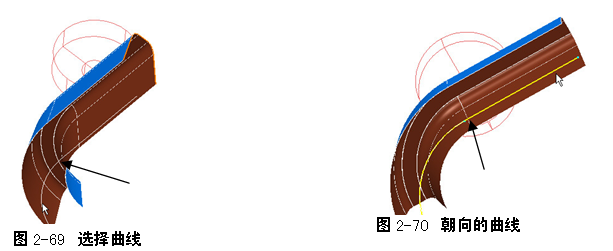
在PowerMILL资源管理器中,右击参考线树枝,在弹出的快捷菜单条中选择“产生参考线”,系统即产生名称为2,内容为空的参考线。右击参考线2,在弹出的快捷菜单条中选择“插入”à“模型”,系统即将该曲线转换为参考线。如图2-70所示。
步骤三 创建加工边界
在PowerMILL资源管理器中,右击边界树枝,在弹出的快捷菜单条中选择“定义边界”à“轮廓”,打开轮廓边界对话框,按图2-71所示设置边界创建参数。
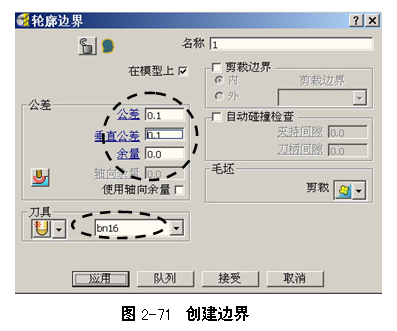
设置完参数后,单击“应用”按钮,系统计算出图2-72所示边界来。
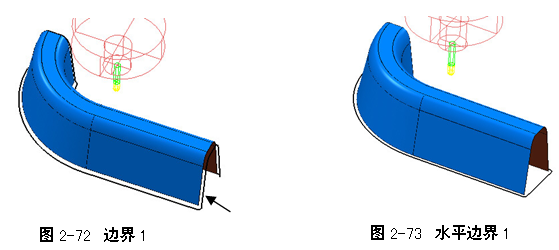
单击“取消”按钮,关闭轮廓边界对话框。
在PowerMILL资源管理器中,双击边界树枝,展开它,右击边界1,在弹出的快捷菜单条中选择“编辑”à“水平投影”,将边界投影为水平图案,如图2-73所示。
步骤四计算三轴精加工刀具路径
(1)在PowerMILL综合工具栏中,单击刀具路径策略按钮

,打开策略选取器对话框,在精加工选项卡中选择三维偏置精加工,单击“接受”按钮打开三维偏置精加工表格,按图2-74所示设置精加工参数。
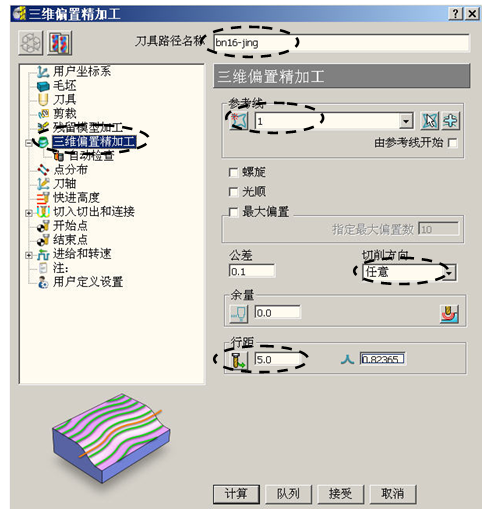
图2-74 设置三维偏置精加工参数图
在三维偏置精加工表格的策略树中,双击切入切出与连接树枝,将它展开。单击连接树枝,调出连接选项卡,按图2-75所示设置连接参数。
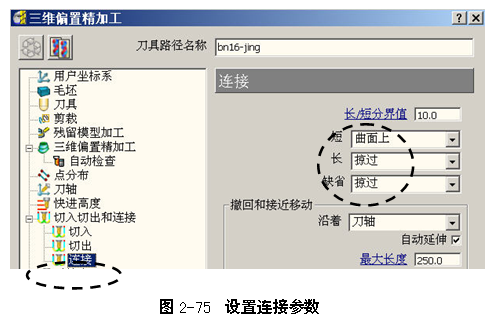
在三维偏置精加工表格的策略树中,单击剪裁树枝,调出剪裁选项卡,按图2-76所示设置连接参数。
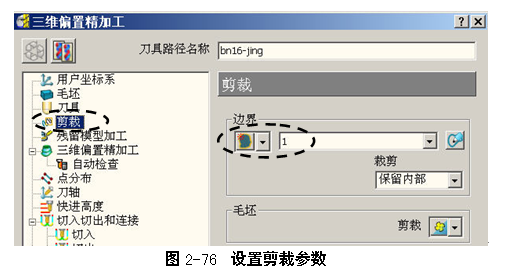
在三维偏置精加工表格的策略树中,单击毛坯树枝,调出毛坯选项卡,按图2-77所示设置毛坯参数。
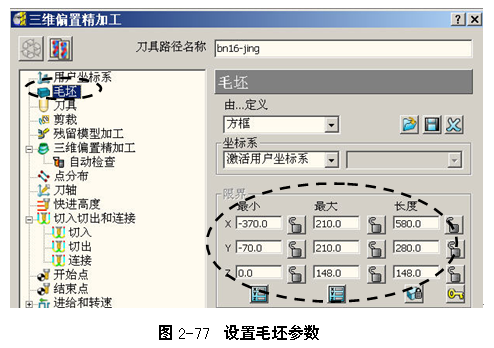
设置完参数后,单击“计算”按钮,系统计算出图2-78所示刀具路径。

(2)参照练习2-2步骤三第(2)小步的操作方法,将刀具附加到刀路上,如图2-79所示,可见刀具夹持会与零件发生碰撞。
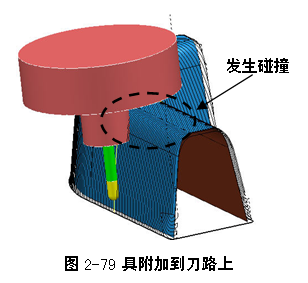
下面改变刀轴指向以避免发生碰撞。
步骤四计算五轴方式的精加工刀具路径
单击三维偏置精加工表格中的重新编辑参数控钮 ,激活表格参数。在三维偏置精加工表格的策略树中,单击刀轴枝,调出刀轴选项卡,按图2-80设置刀轴参数。
,激活表格参数。在三维偏置精加工表格的策略树中,单击刀轴枝,调出刀轴选项卡,按图2-80设置刀轴参数。
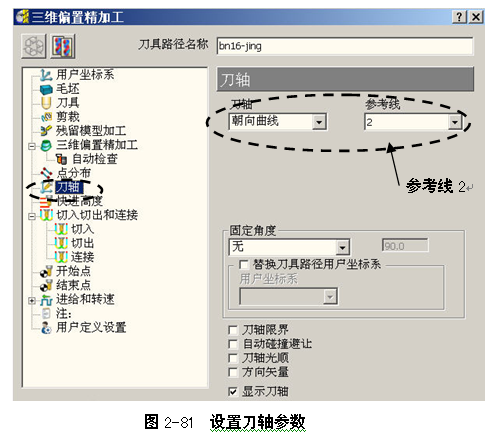
设置完参数后,单击三维偏置精加工表格中的“计算”按钮重新计算刀具路径,如图2-82所示。
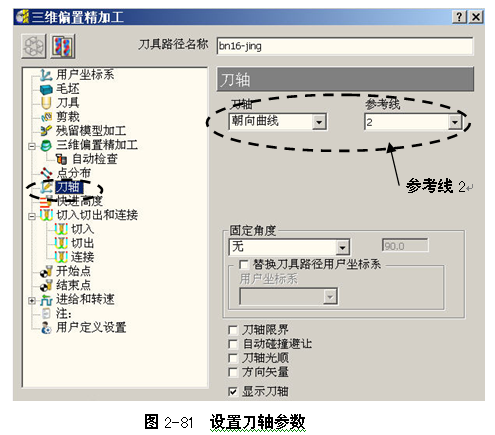
如图2-82 所示,刀具轴在加工过程中会保持朝向设定的曲线,从而使刀具轴倾斜,刀具夹持偏离工件顶部,避免碰撞的发生。
单击“取消”按钮关闭三维偏置精加工表格。
步骤五 保存项目文件
在PowerMILL下拉菜单条中,执行“文件”→“保存项目”,保存该项目文件。

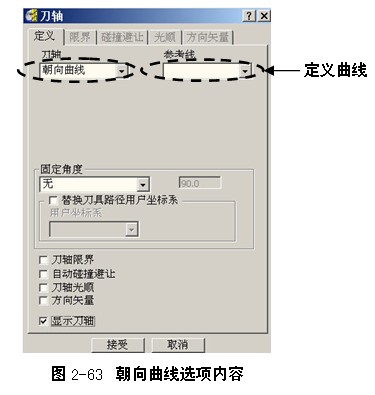
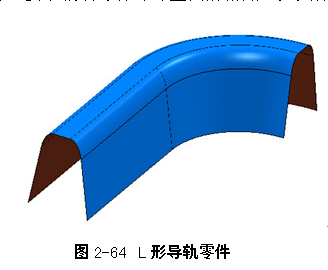
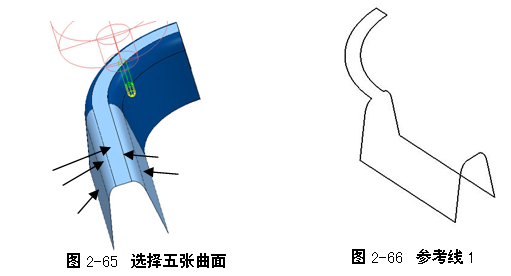
 ,将模型隐藏,可见参考线1如图2-66所示。在PowerMILL资源管理器中,右击参考线1,在弹出的快捷菜单条中选择“编辑”à“分离已选”,系统即将参考线1分离为若干段。
,将模型隐藏,可见参考线1如图2-66所示。在PowerMILL资源管理器中,右击参考线1,在弹出的快捷菜单条中选择“编辑”à“分离已选”,系统即将参考线1分离为若干段。
 ,显示出模型所包括的线框来。在绘图区选择模型下方的一根曲线,如图2-69所示。
,显示出模型所包括的线框来。在绘图区选择模型下方的一根曲线,如图2-69所示。
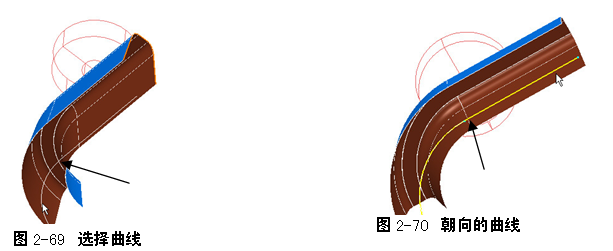
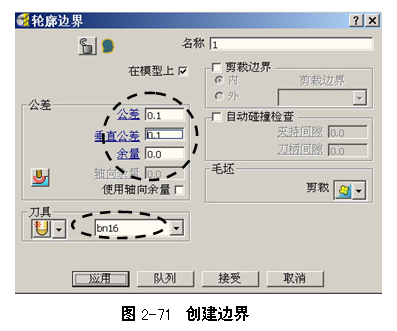
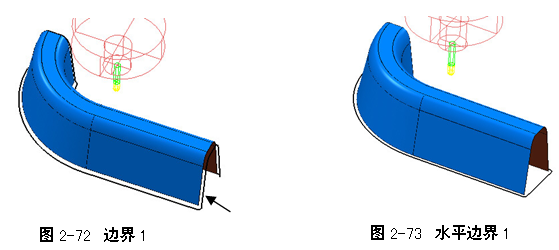
 ,打开策略选取器对话框,在精加工选项卡中选择三维偏置精加工,单击“接受”按钮打开三维偏置精加工表格,按图2-74所示设置精加工参数。
,打开策略选取器对话框,在精加工选项卡中选择三维偏置精加工,单击“接受”按钮打开三维偏置精加工表格,按图2-74所示设置精加工参数。
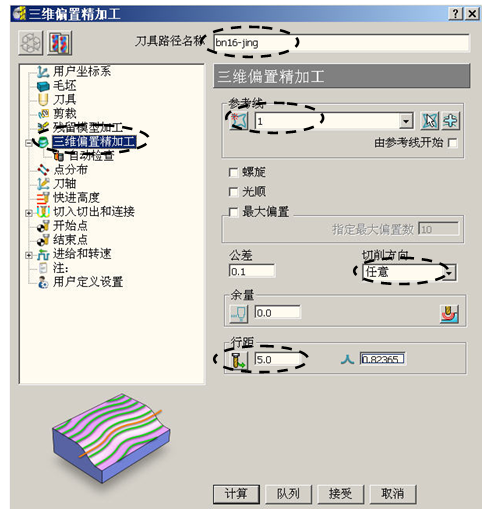
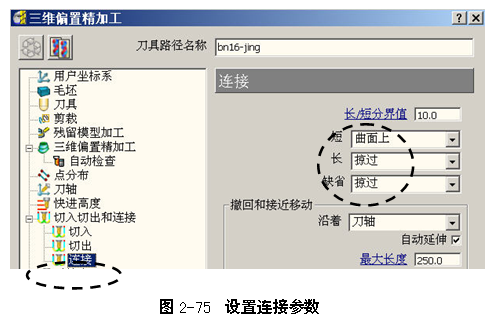
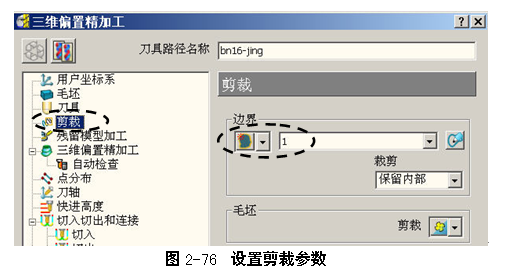
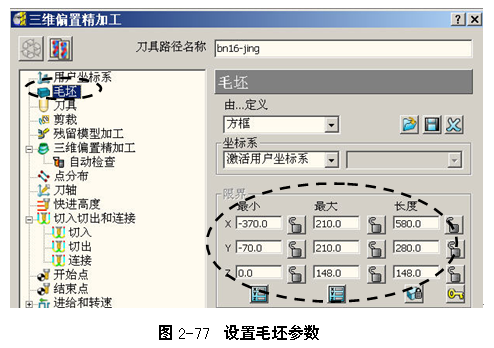

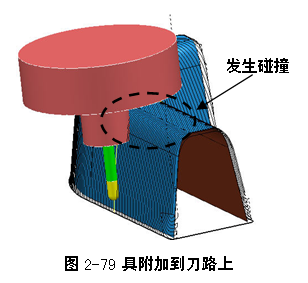
 ,激活表格参数。在三维偏置精加工表格的策略树中,单击刀轴枝,调出刀轴选项卡,按图2-80设置刀轴参数。
,激活表格参数。在三维偏置精加工表格的策略树中,单击刀轴枝,调出刀轴选项卡,按图2-80设置刀轴参数。